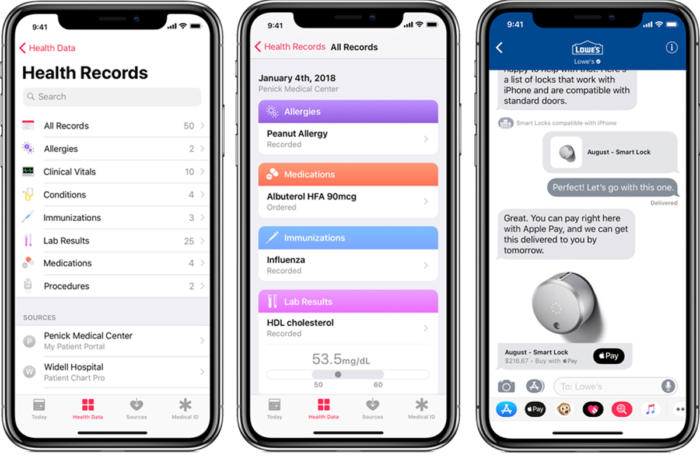
En su mayor parte, las cuentas de correo electrónico son cosas a las que siempre tenemos acceso. Pero hay algunas excepciones.
Algunos tipos de cuentas de correo electrónico, como los correos electrónicos del trabajo y de la escuela, dependen de nuestro estado actual. Debido a eso, podemos perder el acceso a esas cuentas de correo electrónico con bastante facilidad.
Eso normalmente no es un problema, pero no es ideal si pierde el acceso a una cuenta que está vinculada a otro servicio o sitio web, como su ID de Apple, por ejemplo.
Si su ID de Apple está asociada con una cuenta de correo electrónico a la que ya no tiene acceso, es posible que desee cambiarla. Así es cómo.
Afortunadamente, si aún recuerdas la contraseña de tu ID de Apple, puedes cambiar la dirección de correo electrónico asociada a tu cuenta de varias maneras.
Si ha iniciado sesión en un dispositivo iPhone, iPad o iPod Touch y está ejecutando al menos iOS 10.3 o posterior, puede cambiar su dirección de correo electrónico de ID de Apple directamente desde su dispositivo.
Si no recuerda la contraseña de su ID de Apple (y no tiene acceso a la dirección de correo electrónico de su cuenta), es posible que no tenga demasiada suerte.
RELACIONADO: Apple ID está deshabilitado, procedimientos para resolver el problema
El sitio web de Apple ID le permite un par de opciones, dependiendo de la opción de seguridad que haya configurado.
Si ha ingresado preguntas de seguridad, puede optar por responder esas preguntas durante el proceso de restablecimiento de contraseña para restablecer su contraseña.
¿Has perdido tu dispositivo? Puedes intentar seguir los pasos de restablecimiento de contraseña en el dispositivo iOS de un amigo o familiar. Simplemente abra Buscar mi iPhone , asegúrese de que el campo de correo electrónico esté en blanco y toque Olvidé mi Apple ID o contraseña .
También puede restablecer su contraseña de ID de Apple en un dispositivo iOS de confianza yendo a Configuración > iCloud > (Su nombre) > Contraseña & Seguridad > Cambiar contraseña .
En un dispositivo Mac confiable, vaya a Apple> Preferencias del sistema , y haga clic en iCloud . Haga clic en Detalles de la cuenta y luego en Olvidé mi ID de Apple o contraseña .
Si todo lo demás falla y tienes configurada la autenticación de dos factores, siempre puedes probar el proceso de recuperación de cuenta de Apple. Es el último recurso para cuando no puede iniciar sesión o restablecer su ID de Apple.
Si tiene una configuración de autenticación de dos factores, perdió su contraseña y su dispositivo de confianza; Hay casos en que su cuenta de Apple podría perderse permanentemente.
Si actualizó su ID de Apple de verificación en dos pasos a autenticación de dos factores en iOS 11+ o macOS High Sierra +, Y tiene una clave de recuperación, use esa clave de recuperación para ayudar a restablecer su contraseña .
Obtenga más información sobre Claves de recuperación en este documento técnico de Apple.
Incluso si cambia su dirección de correo electrónico de ID de Apple, recuerde que una onza de prevención equivale a una libra de cura. Para evitar problemas en el futuro, siga estos pasos.
Esperamos que haya encontrado útiles estos consejos. Háganos saber en los comentarios a continuación si tiene alguna pregunta.
Mike es un periodista independiente de San Diego, California.
Si bien cubre principalmente Apple y la tecnología de consumo, tiene experiencia pasada escribiendo sobre seguridad pública, gobierno local y educación para una variedad de publicaciones.
Ha usado bastantes sombreros en el campo del periodismo, incluyendo escritor, editor y diseñador de noticias.